Cómo hacer Gráficas en Excel
Si queremos hacer gráficas con Excel, la herramienta incrustada de gráficos puede crear tablas en las que representar varios tipos de datos, y luego puedes utilizar estas tablas para crear un gráfico a partir de ellas.
¿Qué es y para qué sirven los gráficos?
🧠 Un gráfico es una representación gráfica de datos o valores de un tema en específico. Facilita la comprensión de valores de un rango de datos con la visualización de estos, por medio de gráficos ayuda a descubrir patrones, tendencias, relaciones, etc. Nos permiten reconocer, analizar y comparar visualmente la evolución de una o varias magnitudes, a lo largo del tiempo, en uno o en distintos lugares, en temas empresariales.
Si quieres conocer más cobre los gráficos puedes revisar el siguiente artículo dando clic Aquí.
¿Cómo hacer gráficas en Excel de una sola variable?
Selecciona la tabla con tus datos para generar el gráfico en Excel que estés deseando.
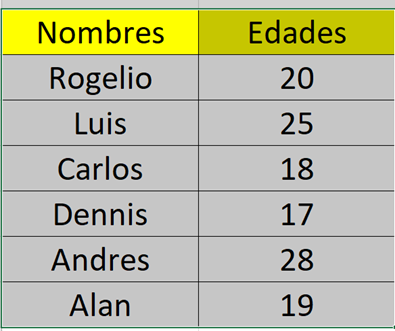
En la pestaña Insertar selecciona el tipo de gráfico de Excel que quieras generar. En este caso, debido a la información que tenemos en nuestra tabla, generaremos un gráfico de columnas como se observa en la imagen. Pero en tu caso puede generar diferentes tipos de gráficos según el contenido de tus datos.
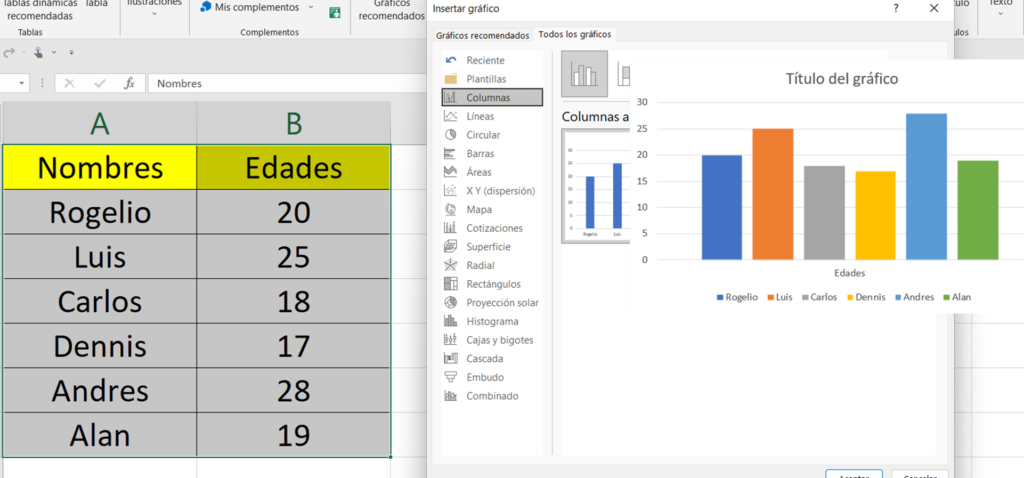
¿Cómo hacer gráficas en Excel con varias variables?
Para crear gráficas en Excel con dos variables o más, tienes dos alternativas:
Crea una tabla de datos en Excel, selecciona todas las celdas y dirígete a la pestaña Insertar y selecciona el gráfico de Excel.
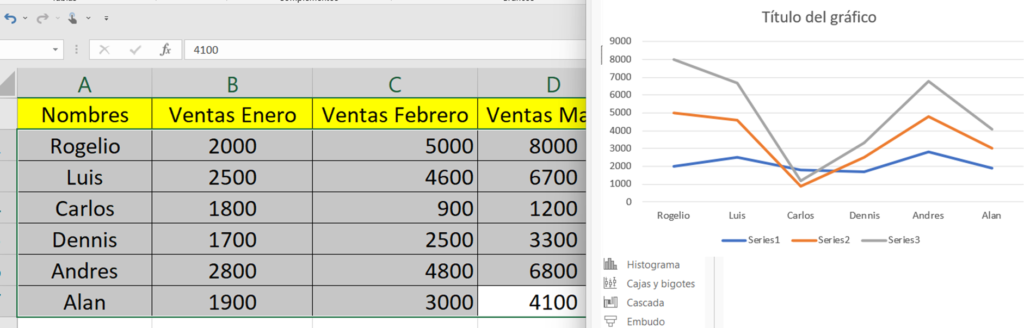
La gráfica aparecerá en la hoja Excel, pero con un mínimo error de asignación de variables, el cual puedes resolver dando clic en la herramienta de selección de datos señalada.
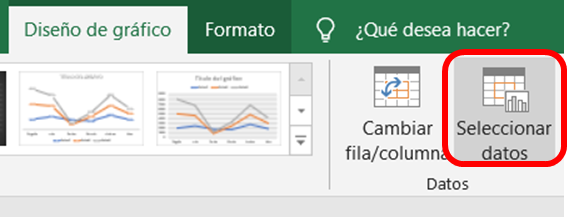
En la ventana emergente podrás cambiar el diseño de las columnas y filas, una vez cambiado das clic en aceptar y la distribución de datos en Excel estará lista.
Gráficas con variables: segunda alternativa
Sin seleccionar la tabla de datos, ve a la pestaña insertar y busca un tipo de gráfico, luego ve a la herramienta de selección de datos.
En la ventana emergente, das clic en agregar, de esta manera tendrás la opción de configurar la asignación de variables de acuerdo a sus celdas, y le damos un respectivo nombre a la serie.
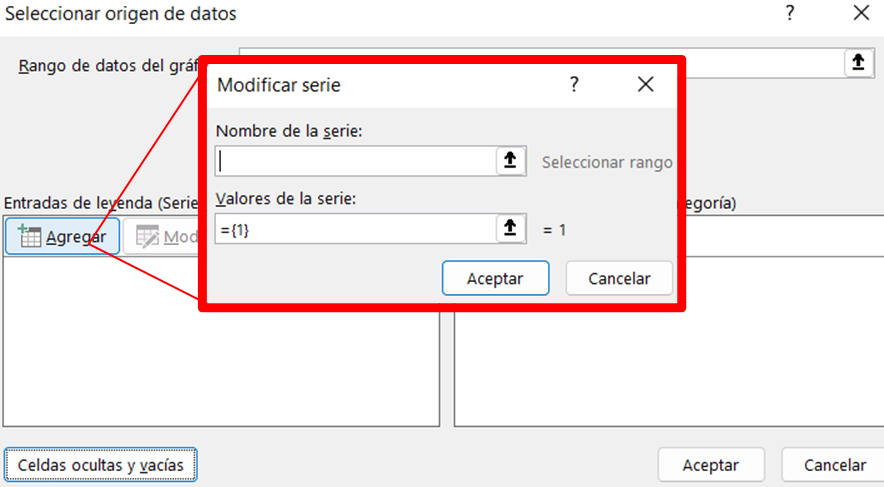
Una vez hayas creado todas las series deben aparecer todos los nombres de los vendedores o fechas según tus datos
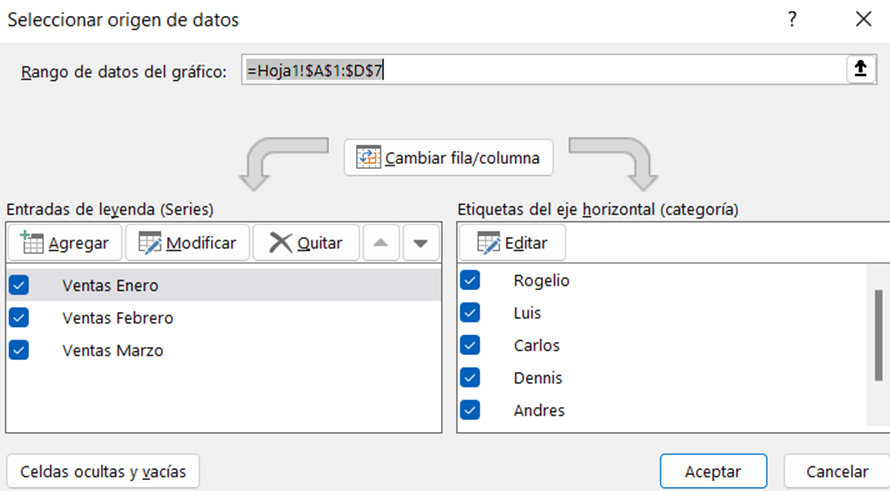
Luego, solo quedaría darle un diseño rápido o minucioso según el gusto del usuario
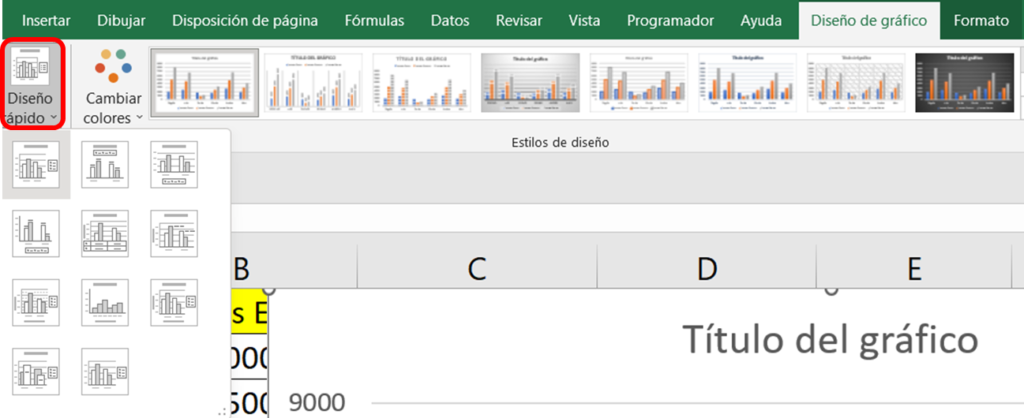
¿Cómo hacer gráficas en Excel con porcentajes?
Crear gráficas en Excel con porcentajes no es tan distinto de crear gráficas convencionales; en este caso solo debes añadir un par de detalles. Sigue estos pasos si quieres hacer una gráfica de círculo con porcentajes:
- Genera una gráfica de círculo.
- Da clic izquierdo en la gráfica de Excel, y luego selecciona la opción Formato de etiquetas de datos.
- Entre las opciones escoges la de Porcentaje, según la versión de tu Excel.
- De esta forma, quedarás con una gráfica de Excel solo con porcentajes.
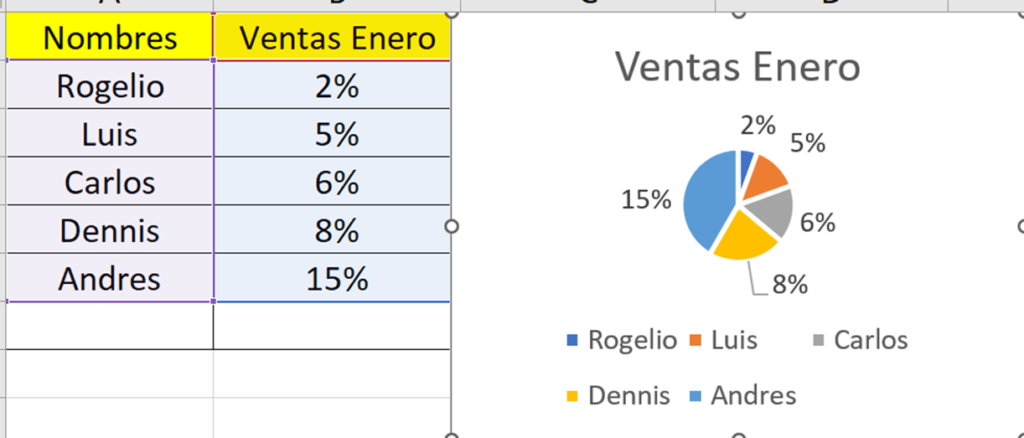

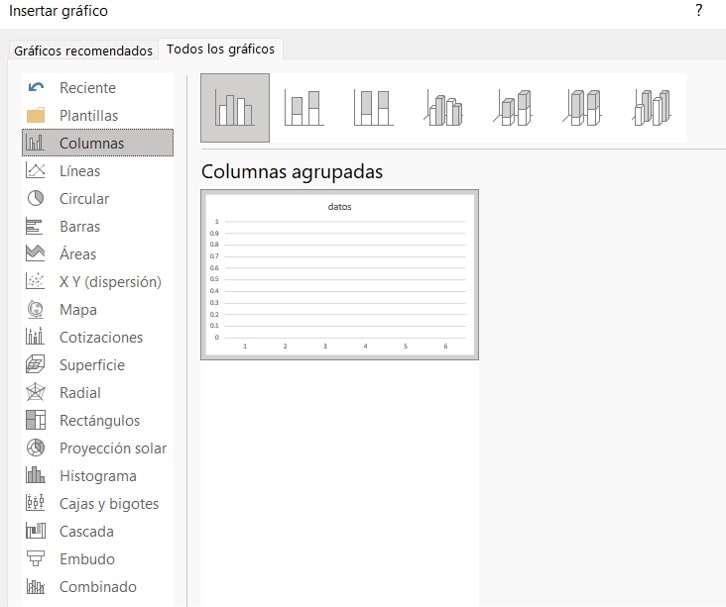


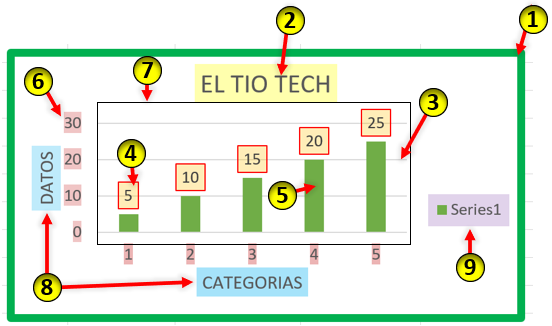

Responses